
LINEのトークで送られた画像や写真を一つずつ保存するのって意外と面倒ですよね。
LINEにはトーク内の画像や写真をまとめて保存する機能があるのをご存知でしょうか。
この一括保存機能を使えば一気に数十枚の写真をまとめて保存する事もできます。
写真の一括保存はかなり便利なのでやり方を覚えておきましょう。
このページではLINEの画像や写真を一括保存する方法や写真の一括保存ができない原因をまとめたので参考にして下さい。
LINEの画像や写真を一括保存する方法
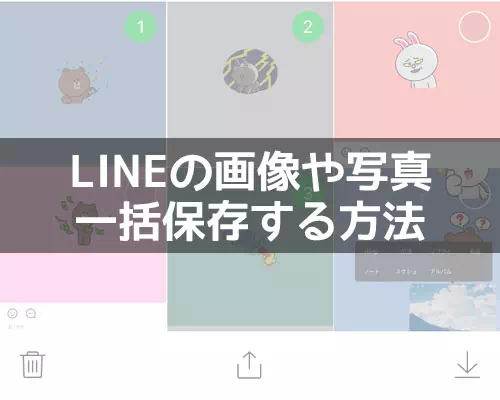
LINEの画像や写真を一括保存する場合、端末によって少しだけやり方が変わります。
また、LINEアプリのバージョンによっても多少違いがあるようです。
ここではiphoneとandroid、そしてPCを使った時の一括保存方法をそれぞれまとめました。
LINEの画像や写真を一括保存する時に使用する端末に合わせて参考にして下さい。
iphoneで画像や写真を一括保存する
iphoneで写真や画像を一括保存するには以下の方法で行います。
これでiphoneを使って写真や画像を一括保存する事ができます。
上記のやり方を使えばiphoneの端末に一括保存する他にもLINE Keepに一括保存したりLINEアルバムに一括保存する事もできます。
写真を選択する時に一括選択できないのか調査してみたのですが、残念ながら一括選択はできないようになってます。
保存する写真は一枚ずつタップして選択する方法しかなさそうですね。
端末内に保存せずに他のアプリでシェアする方法
上記の方法ではiphone端末内に一括保存されますが、端末に保存せずにメールへ転送したり他のアプリにシェアしたりする事もできます。
メールへ転送やインスタグラムにシェアしたりファイル共有アプリに保存したい時は以下の方法で対応します。
※1~5までは上記で解説した一括保存方法と同じです
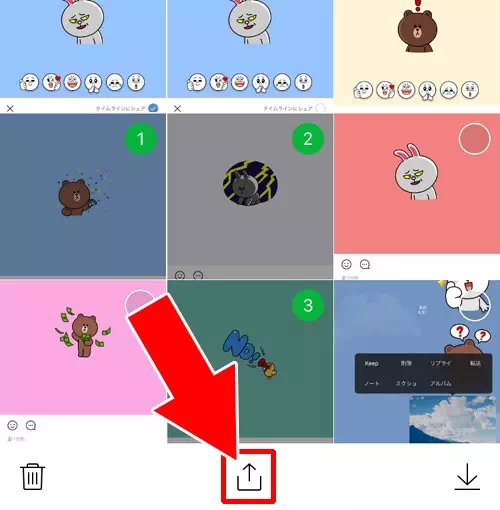
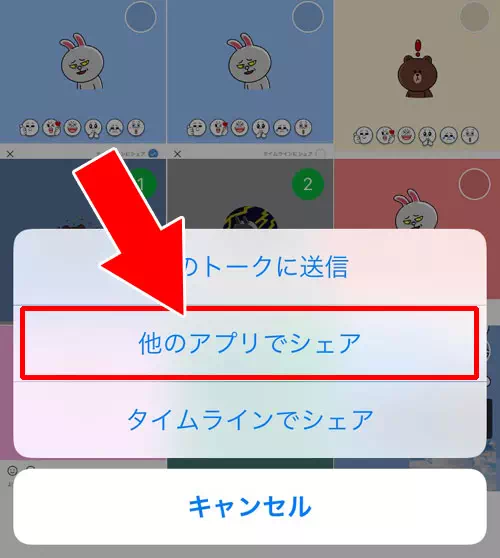
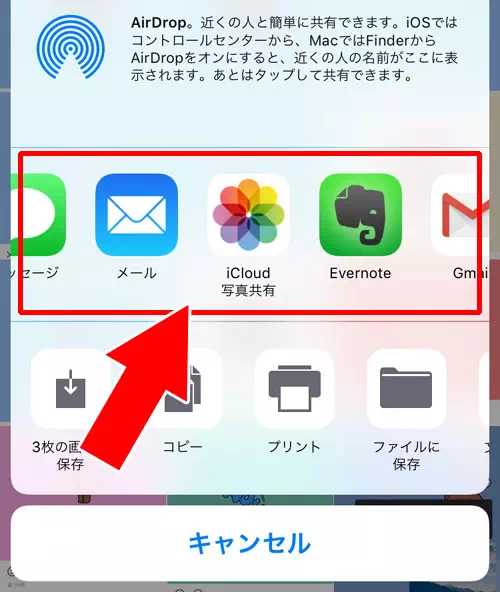
これで一括保存する保存先やシェアするアプリを選ぶことができます。
この方法で色々なアプリに保存したりシェアできるので端末内へ一括保存するやり方と一緒に覚えておくと良いでしょう。
androidで画像や写真を一括保存する
androidで写真や画像を一括保存するには以下の方法で行います。
- LINEアプリを起動し、トークルームを開く
- トークルームの『v』をタップ
- 『写真/動画』をタップ
- 画面右下の『選択』をタップ
- 保存したい画像や写真をタップして選択
- 保存したい写真の選択が完了したら右下の『端末に保存』をタップ
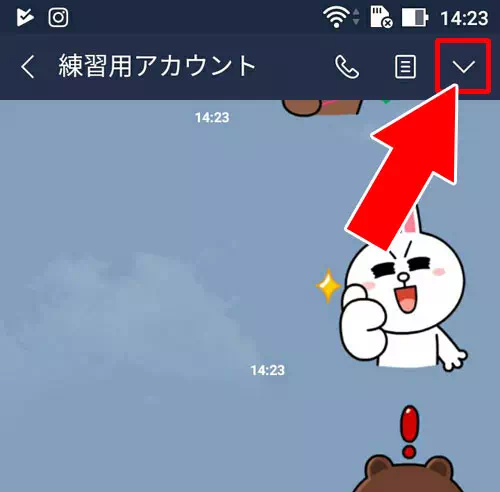
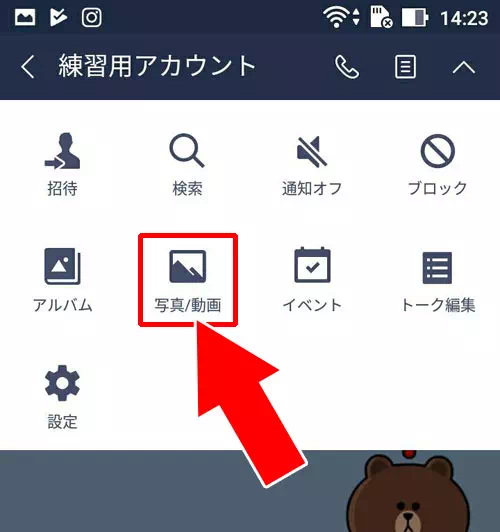
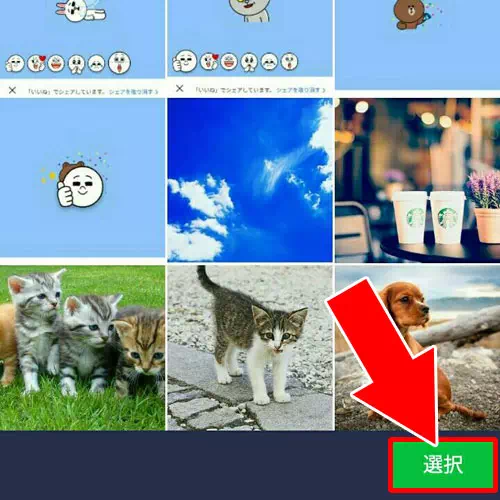
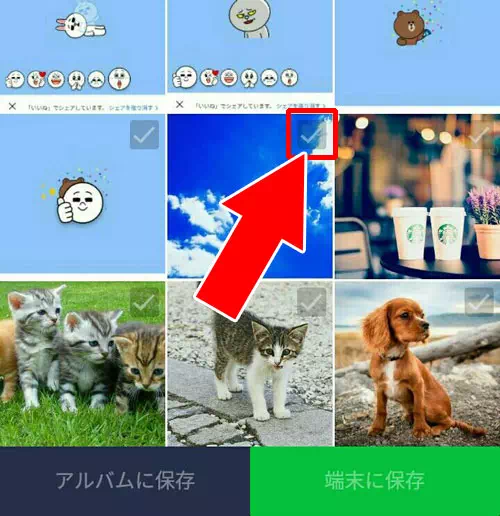
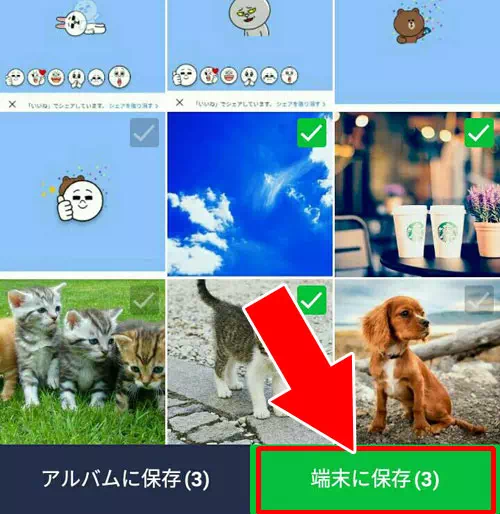
これでandroidでLINEの写真や画像を一括保存する事ができます。
『保存』ボタンをタップせずに『アルバム』をタップするとスマホ内に保存せずにアルバムに保存できます。
LINEで一括保存した写真の保存先
androidで一括保存した写真は端末のギャラリーで確認する事ができます。
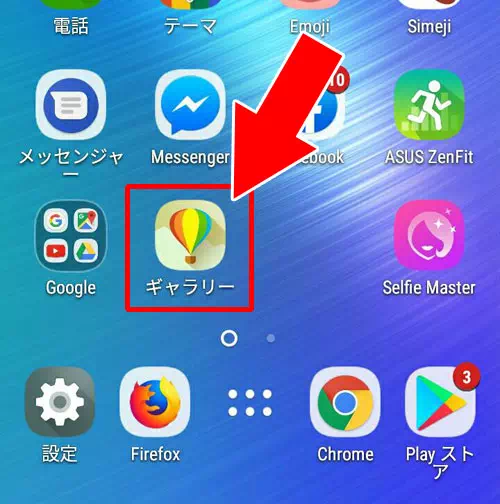
また、ギャラリーが見れない場合には以下の手順で確認する事ができます。
- 『設定』をタップ
- 設定画面の『ストレージとUSB』をタップ
- 『内部ストレージ』をタップ
- 『画像』をタップ
- 『LINE』をタップ
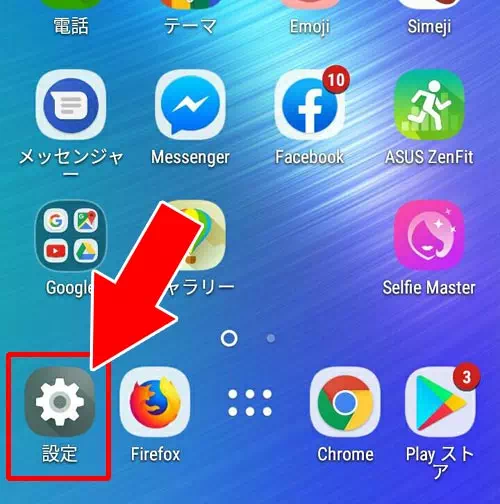
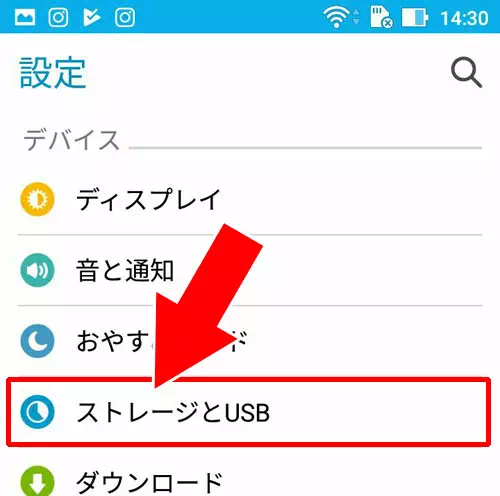
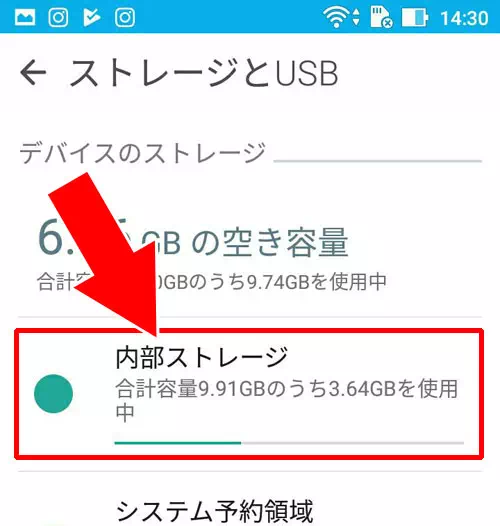
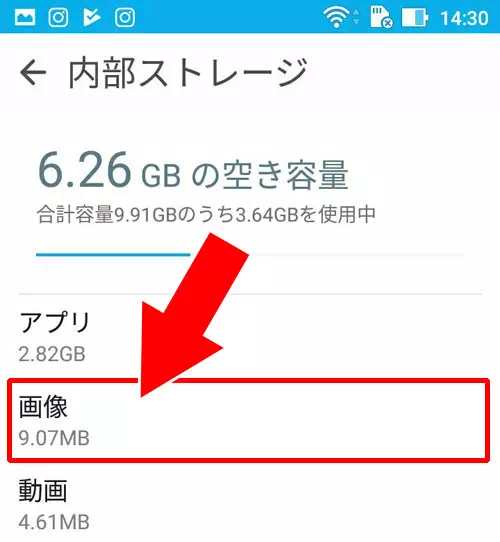
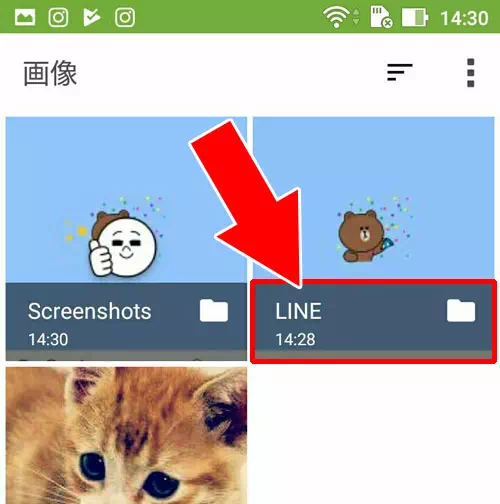
これでLINEから一括保存した写真や画像を端末内で確認する事ができます。
LINEで写真を一括保存する際に保存先を変更するといった事はできません。
写真の保存先を変えたい場合は一旦端末内に保存した後で端末内から写真を移動させるようにしましょう。
PC(パソコン)で画像や写真を一括保存する
PC版LINEで画像や写真を一括保存したい場合は以下の方法で行います。
- PC版LINEアプリを起動し、トークルームを開く
- トークルーム画面右上の『…』をクリック
- 『写真/動画』をクリック
- トークルームで送受信した写真や動画が表示されるので、写真の右上にあるチェックマークをクリック
- 保存したい写真に全てチェックマークを付けたたら、画面右下の『ダウンロード』をクリック
- 写真を保存するフォルダを選んで『フォルダーの選択』をクリック
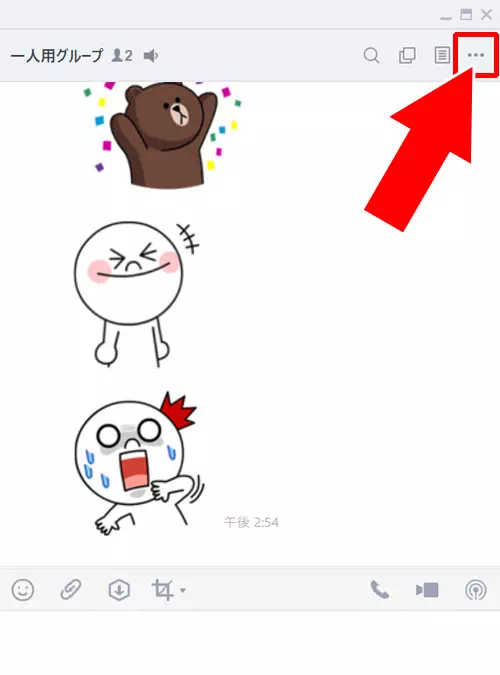
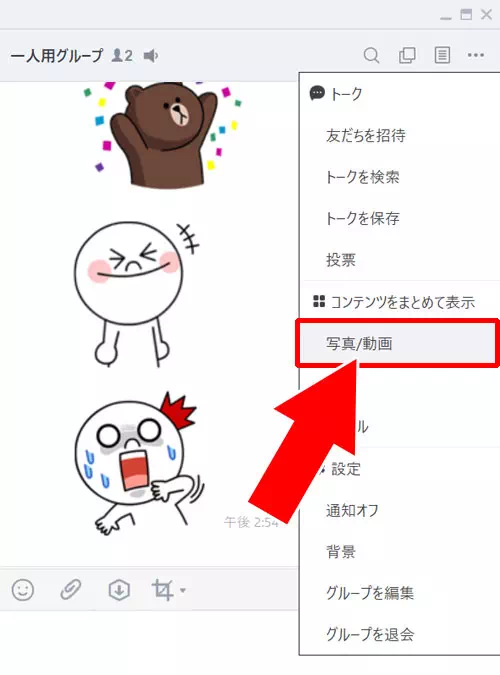
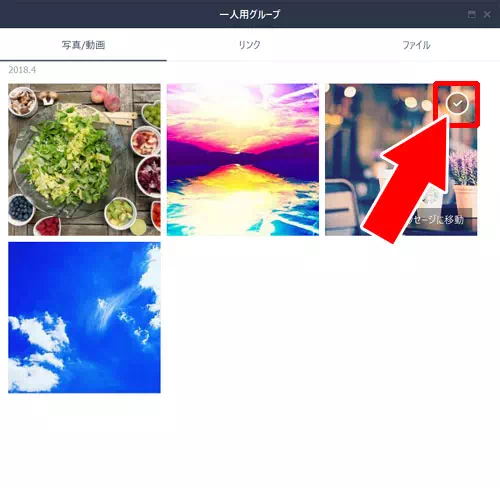
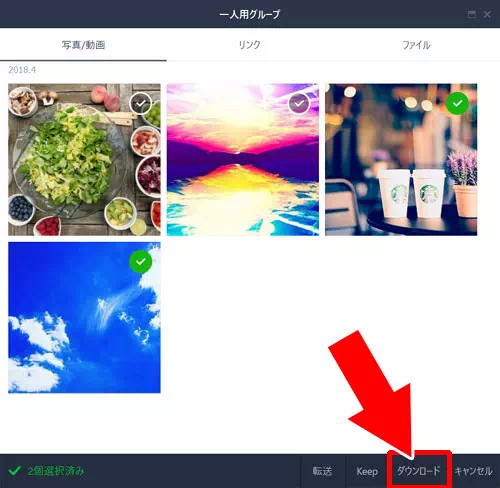
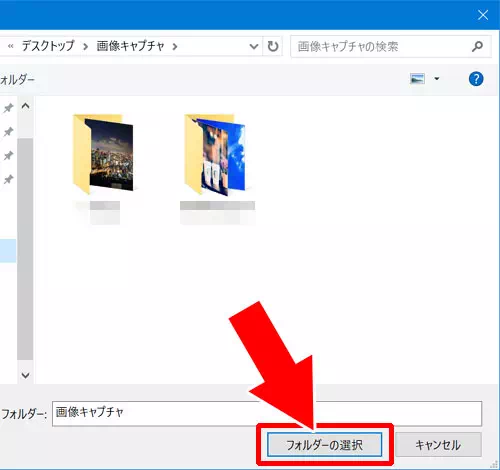
これで選択したフォルダ内に写真を一括保存する事ができます。
基本的には上記の方法を使えばトークルームで受信した写真を一括保存する事ができますが、例外として保存できないケースもあります。
LINEの画像を自動保存する方法
LINEには受信した画像を自動的に保存する機能があります。
これを設定することで手動での保存作業を省略でき撮影した写真や送られた画像を簡単に管理できます。
iPhoneの場合
- LINEアプリを開き「設定」(歯車アイコン)をタップします。
- 「写真と動画」を選択し「自動保存」をオンにします。
- iCloudの写真と同期している場合は端末のストレージ管理も確認しましょう。
Androidの場合
- LINEアプリの「設定」から「写真と動画」に進みます。
- 「自動ダウンロード」をオンにします。
- Googleフォトと同期設定している場合バックアップを有効にすると端末の容量を節約できます。
この機能を使うと受信した写真が自動的に端末に保存されるので保存し忘れの心配がなくなります。
ただしストレージの容量を圧迫する可能性があるため定期的に整理することをおすすめします。
写真の一括保存ができない原因
LINEで写真の一括保存ができない原因は写真の保存期間が終了しているためです。
LINEのトークルームで送られた写真には保存期間が設定されていて、その期間を過ぎるとサーバーから写真が削除されて保存できなくなってしまいます。
これはiphone版、android版、PC版でも全て同じ条件です。
保存期間が過ぎた画像は一括保存する際に画像にチェックマークを入れる事もできません。つまりチェックマークがつかない画像は保存期間が過ぎている画像という事になります。
特に注意すべきは写真の保存期間があるという点ですが、他にも写真が一括保存できないケースも考えられます。
保存期間以外で写真が一括保存できない原因などは以下でまとめてるのでこちらも参考にして下さい。
関連リンク
保存トラブルと事前の注意点
大量保存を行うと通信環境や端末容量によって保存が途中で止まることがあります。
特にストレージ残量が不足していると保存自体ができない場合もあるため事前に空き容量を確認しておくと安心です。
また一部の写真はトーク内の保存期間が過ぎると閲覧できなくなるため必要な画像は早めに保存しておきましょう。
アプリやOSが古いと操作画面が異なる場合もあるため最新版へ更新してから作業することをおすすめします。
保存先の変更とクラウド活用
Androidでは内部ストレージの「Pictures」内に保存されますがSDカード利用時は保存後に移動して管理しやすくできます。
またGoogleフォトやDropboxなどのクラウドサービスにアップロードしておくと端末容量を節約しつつ写真を安全に保管できます。
PC版LINEを利用すれば保存した画像をそのままクラウドへ転送したりフォルダ分けして整理したりと作業効率も向上します。
用途に応じて保存先を選んでください。
まとめ
LINEのトークで受け取った写真や画像を一括保存できるのは助かりますね。
イベントなどで写真をたくさん撮った時など、グループ内で写真を共有した時に一括保存は便利です。
スマホの端末に写真を保存する場合、容量などが気になる時にはLINE Keepに保存するのもおすすめです。
LINE KeepはLINEから簡単に保存や転送ができる仕組みになってるのでこういった機能も上手に活用すると良いですよ。
関連リンク




















(※右上の○をタップするとチェックマークがつく)